win7自带图片查看器不能打开图片怎么办 win7系统照片查看器打不开图片如何解决
更新时间:2024-03-02 15:13:00作者:huige
在win7系统中,自带有图片查看器,可以方便我们查看图片,但是近日有部分雨林木风win7旗舰版系统用户却遇到了自带图片查看器不能打开图片的情况,很多人遇到这样的问题都不知道该怎么办,如果你有遇到一样情况的话,可以跟随着笔者的步伐一起来学习一下win7系统照片查看器打不开图片的详细解决方法。
方法如下:
1、单击屏幕右下角的“开始”图标,打开“控制面板"。
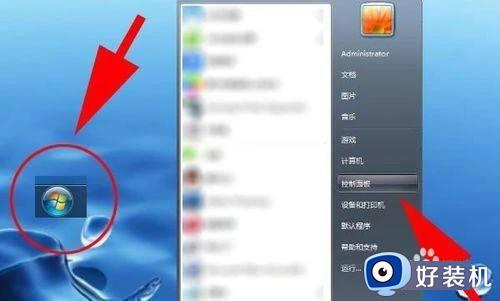
2、右上角查看方式,选择小图标,选择“颜色管理"。
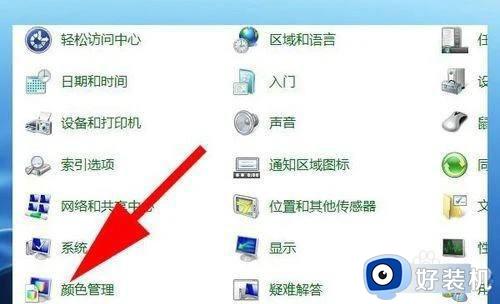
3、打开颜色管理窗口,点击“高级"。
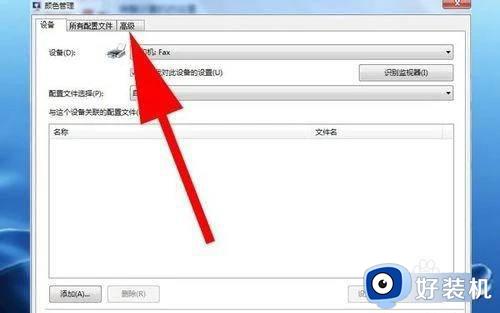
4、点击“校准显示器"。
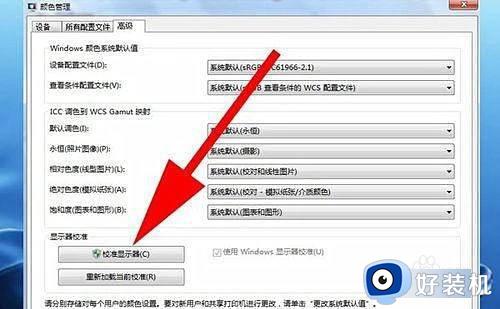
5、点击“下一步".然后在出现的窗口中始终点击“下一步"。
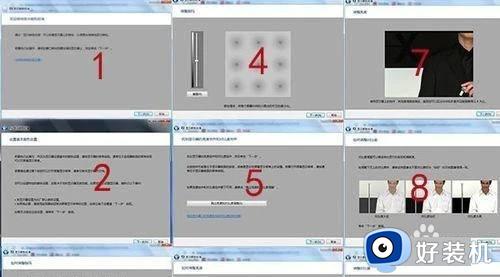
6、点击“完成".然后继续点击“下一步"。
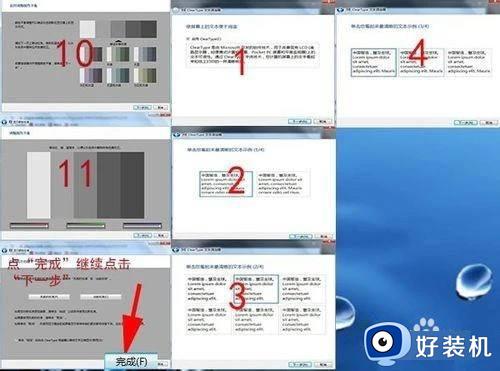
7、直到出现“您已完成对监视器中文本的调谐”,点击“完成"。

以上给大家介绍的就是win7自带图片查看器不能打开图片的详细解决方法,如果你有碰到一样情况的话,可以学习上述方法步骤来进行解决。
win7自带图片查看器不能打开图片怎么办 win7系统照片查看器打不开图片如何解决相关教程
- win7打开图片提示windows照片查看器无法显示此图片解决方法
- win7系统照片查看器打印空白如何处理
- win7图片查看器不能打开图片提示内存不足怎么办
- win7个别图片打不开怎么办 win7有些图片打不开解决方法
- win7自带的图片查看器不见了怎么恢复 win7自带照片查看器没有了如何解决
- windows7照片查看器内存不足无法打开图片怎么解决
- Win7图片查看器为什么打印不了图片 Win7图片查看器打印不了图片的解决方法
- win7看照片显示电脑内存不足怎么办
- windows7照片查看器显示内存不足怎么办 windows7照片查看器提示内存不足处理方法
- win7图片查看器提示内存不足无法显示怎么处理
- win7访问win10共享文件没有权限怎么回事 win7访问不了win10的共享文件夹无权限如何处理
- win7发现不了局域网内打印机怎么办 win7搜索不到局域网打印机如何解决
- win7访问win10打印机出现禁用当前帐号如何处理
- win7发送到桌面不见了怎么回事 win7右键没有发送到桌面快捷方式如何解决
- win7电脑怎么用安全模式恢复出厂设置 win7安全模式下恢复出厂设置的方法
- win7电脑怎么用数据线连接手机网络 win7电脑数据线连接手机上网如何操作
win7教程推荐
- 1 win7每次重启都自动还原怎么办 win7电脑每次开机都自动还原解决方法
- 2 win7重置网络的步骤 win7怎么重置电脑网络
- 3 win7没有1920x1080分辨率怎么添加 win7屏幕分辨率没有1920x1080处理方法
- 4 win7无法验证此设备所需的驱动程序的数字签名处理方法
- 5 win7设置自动开机脚本教程 win7电脑怎么设置每天自动开机脚本
- 6 win7系统设置存储在哪里 win7系统怎么设置存储路径
- 7 win7系统迁移到固态硬盘后无法启动怎么解决
- 8 win7电脑共享打印机后不能打印怎么回事 win7打印机已共享但无法打印如何解决
- 9 win7系统摄像头无法捕捉画面怎么办 win7摄像头停止捕捉画面解决方法
- 10 win7电脑的打印机删除了还是在怎么回事 win7系统删除打印机后刷新又出现如何解决
